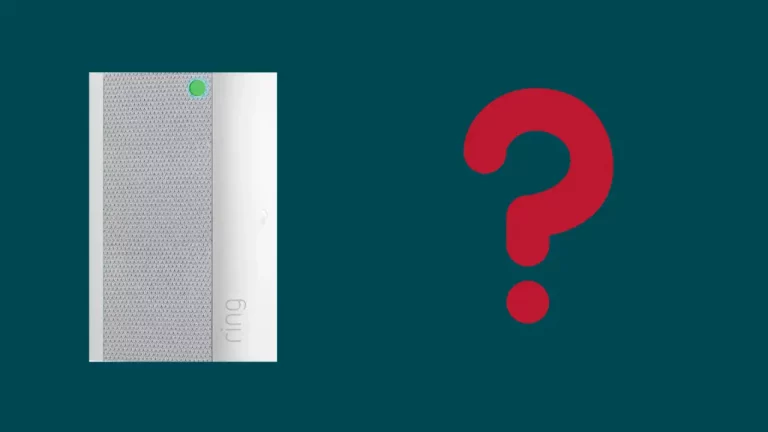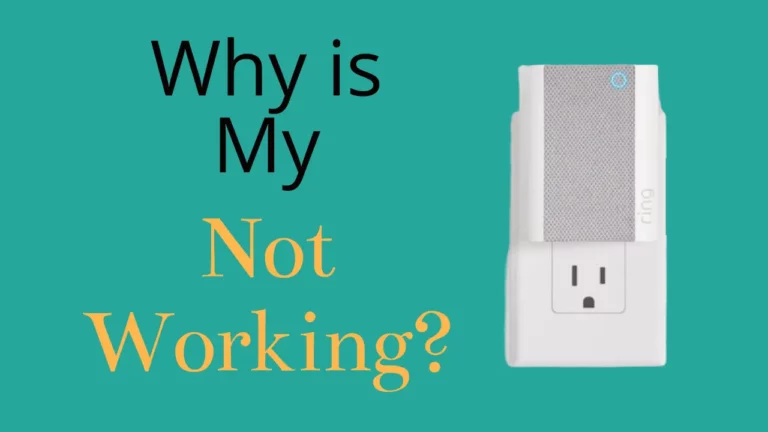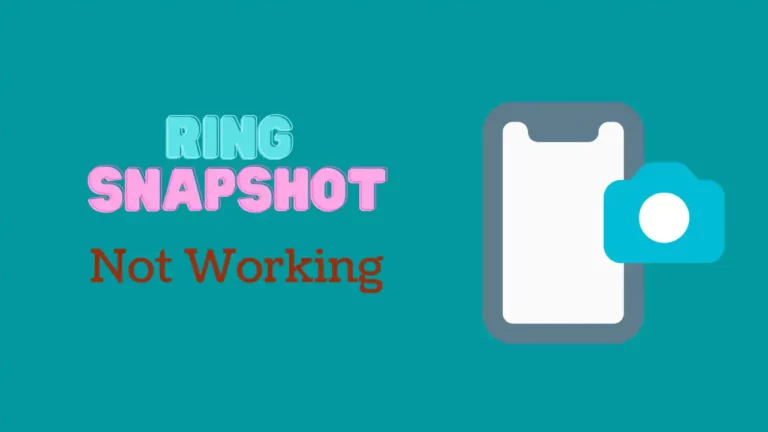Hatten Sie jemals das Gefühl, dass Ihre Ring Doorbell Probleme hat, sich mit Ihrem WLAN zu verbinden? Oder Sie sind gerade von Ihrem alten Zuhause in ein neues Zuhause umgezogen und versuchen, Ihre Ring Doorbell mit WLAN zu verbinden und müssen daher die Türklingel zurücksetzen?
Mach dir keine Sorgen! Sie sind an der richtigen Stelle.
Wie können Sie also Ihre Ring Video Doorbell zurücksetzen? Sie müssen die folgenden Schritte ausführen, um die Ring Video Doorbell zurückzusetzen.
- Zuerst müssen Sie die entfernen Klingel aus der Halterung klingeln, verwenden Sie einen Schraubendreher, um die Schrauben zu lösen. (Empfohlener Schraubendreher – Torx 15)
- Öffnen Sie die Ring-App auf Ihrem Smartphone.
- Gehen Sie zu den Geräten und wählen Sie das Gerät aus.
- Klicken Sie auf Gerätezustand und dann auf WLAN ändern.
- Jetzt müssen Sie den orangefarbenen Knopf auf der Rückseite der Ring-Türklingel drücken.
- Verbinden Sie Ihr Telefon mit dem Ring Wi-Fi und koppeln Sie dann Ring und Home Wi-Fi über das Telefon.
Voila! Das WLAN Ihrer Ring Smart Doorbell wurde zurückgesetzt und mit Ihrem neuen WLAN verbunden.
Dieser Artikel enthält viel mehr Informationen zu mehreren WLAN-Fehlern und Möglichkeiten, sie alle zu beheben. Lesen Sie also weiter, um mehr zu erfahren Tipps zur Fehlerbehebung um sich vor einem weiteren Verbindungsfehler „zukunftssicher“ zu halten.
Wie können Sie das WLAN auf der Ring Video Doorbell zurücksetzen?
Wann immer Sie das WLAN in der Klingelklingel zurücksetzen möchten, müssen Sie zuerst Ihre behalten Ring Video Türklingel in den Setup-Modus. Es spielt keine Rolle, ob Sie Ihre nagelneue oder eine alte Türklingel mit WLAN verbinden, Ihr Gerät muss sich im Einrichtungsmodus befinden.
Sehen Sie sich das folgende Video an, das Schritt für Schritt die Methode zum Zurücksetzen des WLAN auf der Ring Video Doorbell erklärt.
Wie können Sie also Ihr Ring Gerät in den Einrichtungsmodus versetzen und was bewirkt der Einrichtungsmodus? Sehen wir uns das unten im Detail an.
Wie versetze ich die Ring Doorbell in den Einrichtungsmodus?
Bevor ich Ihnen sage, wie Sie den Ring in den Einrichtungsmodus versetzen, müssen Sie wissen, was der Einrichtungsmodus wirklich bewirkt.
Der Einrichtungsmodus in ring wird verwendet, um ein temporäres WLAN-Netzwerk zu übertragen, das sich mit der Ring-App verbindet, und dann wissen Sie, wie Sie Ihre Ring-Türklingel mit Ihrem Heim-WLAN verbinden.
Sobald Ihr Ring-Gerät in den Einrichtungsmodus wechselt, sehen Sie das sich drehende Licht an der Ring Doorbell.
Um das Gerät in den Einrichtungsmodus zu versetzen, drücken Sie kurz die orangefarbene Taste auf der Rückseite des Klingeln Sie an der Tür.
Wenn Sie Ihre Ring-Türklingel jedoch zum ersten Mal einrichten, wechselt sie automatisch in den Einrichtungsmodus.
Weitere Möglichkeiten zur Behebung des Problems finden Sie unter Ringunterstützung.
Manchmal ist es möglich, dass Ihre Türklingel auch nach Durchführung der oben genannten Schritte nicht in den Einrichtungsmodus wechselt, sodass Sie möglicherweise einen Hard-Reset oder einen Werksreset durchführen müssen.
Führen Sie die folgenden Schritte aus, um die Ring Doorbell hart zurückzusetzen
- Nehmen Sie das Gerät aus der Halterung, verwenden Sie den Schraubendreher Torx 15, um die Türklingel abzuschrauben.
- Halten Sie die orangefarbene Taste auf der Rückseite der Türklingel 20 Sekunden lang gedrückt. Das Licht an der Vorderseite der Türklingel blinkt, was bedeutet, dass das Gerät neu gestartet wird.
- Sobald die Türklingel neu startet, drücken Sie die orangefarbene Taste erneut und lassen Sie sie wieder los.
Wie ändere ich das Wi-Fi-Netzwerk auf Ihrer Ring-Türklingel?
Dieses Problem tritt normalerweise auf, wenn Sie entweder ausziehen oder Ihre Netzwerkverbindung ändern.
Wenn Sie also den Router oder die Verbindung geändert haben, muss Ihre Türklingel über die Änderungen Bescheid wissen, sonst funktioniert sie nicht.
Wenn Sie also bereits ein Gerät eingerichtet haben, es aber ändern müssen, müssen Sie die folgenden Schritte ausführen.
- Nehmen Sie Ihr Ring-Gerät aus der Halterung.
- Gehen Sie zum Ring-App Auf deinem telefon
- Wählen Sie das Gerät aus, das Sie zurücksetzen möchten, und klicken Sie darauf Gerätezustand.
- Wählen Sie nun das „Wi-Fi-Netzwerk ändern“ Option und wählen Sie das Netzwerk aus.
- Drücken Sie auf orange Knopf auf der Rückseite der Türklingel
Blinkt Ihre Ring-Türklingel rot? Sie können unseren detaillierten Leitfaden zur Problemlösung durchgehen, um dieses blinkende Problem zu beheben.
Wie behebe ich einen WLAN-Fehler an der Türklingel?
Es gibt eine Reihe von Gründen, warum Sie Ihre Ring-Türklingel immer mit Ihrem WLAN verbunden halten müssen. Ein einfacher Grund ist, dass Sie nicht alle intelligenten Funktionen Ihrer Türklingel nutzen können, wenn sie nicht mit dem Internet verbunden ist.
Aber manchmal treten Probleme auf, wenn Sie Ihr WLAN mit dem Ring-Gerät verbinden, oder Ihre Geräte trennen sich ständig vom WLAN.
Sie können also die folgende Fehlerbehebung verwenden, um diesen Wi-Fi-Fehler zu beheben.
- Der erste Schritt besteht darin, Ihre WLAN-Verbindung zu überprüfen, ob sie eine 2.4-GHz-Verbindung bereitstellt oder nicht. Die Türklingel benötigt diese hohe Verbindungsgeschwindigkeit, um zu funktionieren. Wenn Sie feststellen, dass die Verbindungsgeschwindigkeit langsam ist, wechseln Sie entweder Ihren Netzwerkanbieter oder Router.
- Dies ist meine persönliche Erfahrung und wird auch von mehreren Experten empfohlen, schalten Sie Ihren Router einfach für 15-20 Minuten aus und starten Sie ihn dann neu. Ja, es funktioniert wirklich! Der Router, den Sie zu Hause verwenden, läuft monatelang ohne Pause und manchmal erwärmt er sich, was sein Netzwerksignal beeinträchtigt, um ein starkes Netzwerk bereitzustellen. Das Abkühlen ist also die bestmögliche Option, die Sie tun sollten!
- Wenn Sie Zweifel bei der Fehlerbehebung haben oder dem Mitarbeiter nicht vertrauen, der Ihnen online eine Lösung anbietet, müssen Sie den technischen Support von Ring anrufen. Sie werden Ihr Problem prüfen und Ihnen dann eine Lösung anbieten. Sie können die Nummer des technischen Supports von Ring erhalten Klicke hier.
Verwandte Fragen
Wie kann ich das Passwort in der Ring App ändern? Verwenden Sie diesen einfachen Schritt-für-Schritt-Prozess, um das Passwort der Ring App zu ändern.
- Öffnen Sie den Microsoft Store auf Ihrem Windows-PC. Ring-App und klicken Sie auf die drei Linien oben links auf dem Bildschirm.
- Klicken Sie nun auf "Konto" und dann auf tippen "Passwort ändern".
- Geben Sie das aktuelle Passwort in das Feld für das aktuelle Passwort ein.
- Geben Sie die Neues Passwort und dann Bestätigen Sie das neue Passwort.
- Voila! Sie haben Ihr Ring-App-Passwort erfolgreich geändert.
Hinweis—Das neue Passwort muss aus acht Zeichen bestehen und aus Buchstaben, Ziffern und Sonderzeichen bestehen.
Wie setze ich die Ring Spotlight-Kamera zurück? Die Reset-Taste befindet sich oben auf der Ring Spotlight-Kamera. Halten Sie die Reset-Taste 30 Sekunden lang gedrückt. Sobald Sie die Taste loslassen, sehen Sie die blinkende Statusleuchte, die anzeigt, dass die Ring Spotlight-Kamera erfolgreich zurückgesetzt wurde.